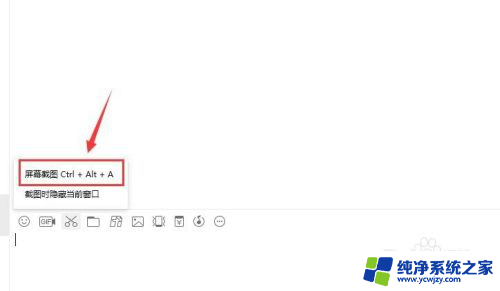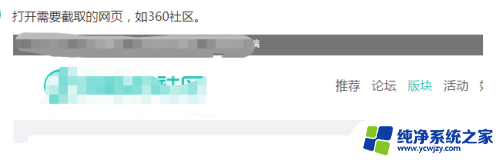电脑上可以截屏吗 电脑截图的四种方法
在日常使用电脑的过程中,经常会遇到需要截屏的情况,无论是保存重要信息、记录操作步骤,还是与他人分享屏幕内容,截屏都是一项十分常见的操作。电脑上究竟可以如何进行截屏呢?实际上电脑截图有多种方法,可以根据不同需求选择适合自己的方式进行操作。在本文中将介绍电脑截图的四种常用方法,帮助大家更加便捷地利用电脑进行屏幕截图。
具体方法:
1.电脑自身就有截图功能,它可以截全屏和当前的活动窗口。按键就是键盘上的“Print Screen”键,有的键盘上是“Prt Sc sysrq ”,都一样的。

2.直接按下这个键就是截全屏,来到wps文档中ctrl+v粘贴,如图,看到整个屏幕都被我截下来了。
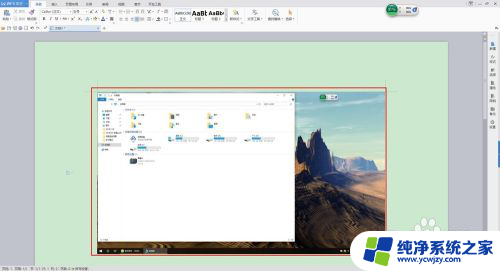
3.在图上点击鼠标右键选择另存为图片可把图片单独保存出来。
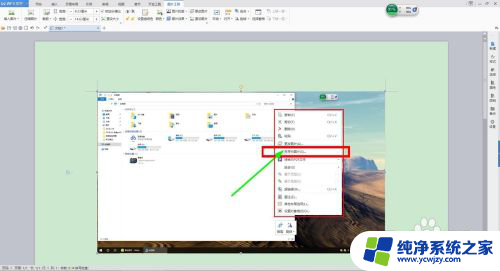
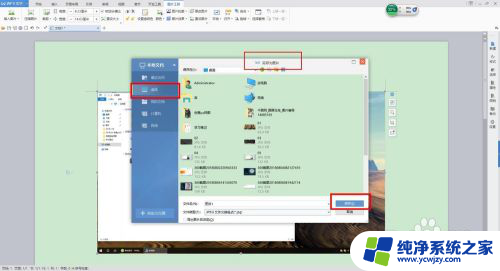
4.按alt+Print Screen键就是截当前的活动窗口(当前选定的窗口)。

5.这里举个例子,如图,我打开了一个程序,这时候我按下alt+Print Screen键
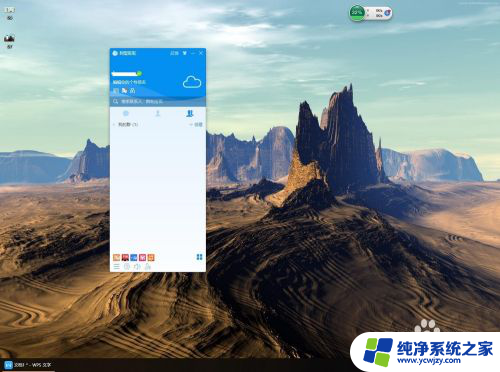
6.然后来到wps文档粘贴一下看看出现了什么。如图,只有程序被截图了,桌面之类的全都没有截到。
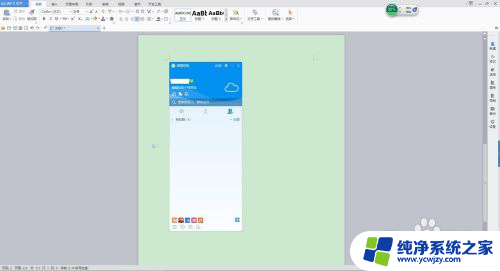
7.还是这个地方,我再打开一个“我的电脑”。如图,现在能看出来当前活跃的窗口其实是“我的电脑”这个窗口。那我们按一下alt+Print Screen键,来到wps文档粘贴一下看看。发现只有“我的电脑”被截取了。充分说明了这个快捷键只能截取当前活动窗口。
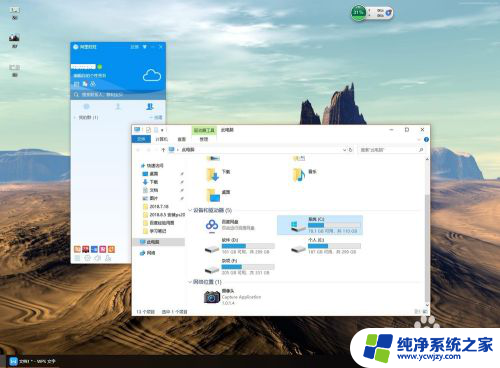
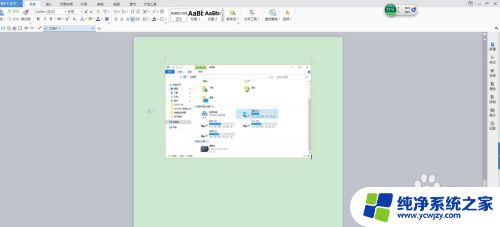
以上就是电脑上可以截屏的全部内容,如果遇到这种情况,你可以按照以上操作进行解决,非常简单快速。